- Преподавателю
- Информатика
- Урок по информатике на тему Использование функций для решения экономических задач в MS Excel (10-11 класс)
Урок по информатике на тему Использование функций для решения экономических задач в MS Excel (10-11 класс)
| Раздел | Информатика |
| Класс | 10 класс |
| Тип | Конспекты |
| Автор | Полякова Л.И. |
| Дата | 29.12.2015 |
| Формат | doc |
| Изображения | Есть |
Урок по информатике на тему: «Использование массивов для решения экономических задач в MS Excel на примере создания Тарификации для учителей».
Дата проведения: 06.02.2013 г.
Класс: 11
Тип урока: Урок - практика
Цели урока:
Образовательная: обучить приёмам преобразования и обработки данных в электронных таблицах. Получить навыки работы с таблицами в MS Excel. Дать необходимые знания по использованию функции ИНДЕКС категории Ссылки и массивы при составлении Тарификационной ведомости. Научить учащихся использовать специальные функции для организации и обработки массивов в электронных таблицах.
Воспитательная: Воспитание коммуникативных знаний и умений при общении с компьютером. Воспитание познавательных мотивов учебной деятельности, интерес и активность, отношение к образованию как к важному и необходимому для личности и обществу. Воспитание дисциплинированности, установленных норм и требований в поведении при работе на компьютерах. Воспитание творческого начала личности при решении конкретных задач.
Развивающая: Развитие коммуникативных умений учащихся "Ученик - Компьютер" посредством электронных таблиц. Развитие умения логически рассуждать. Развитие аналитическо-синтезирующего мышления, умения проводить аналогии, делать выводы и обобщать.
Методы обучения: беседа, объяснение учителя, практическая работа на компьютере.
Оборудование: компьютеры семейства IBM PC/AT. процессора Intel Celeron 1,5 GHz; RAM - 256 Mb; HDD 80 GB; Операционная система Windows . Пакет MS Office.
Раздаточный материал: «Формулы и последовательность выполнения расчётов».
Межпредметные связи: экономика, математика.
Тип урока: урок-практика.
Структура урока.
-
Организационный момент - 1-2мин.
-
Актуализация знаний - 5 мин.
-
Изучение нового материала - 25-30 мин.
-
Подведение итогов: -3-5 мин.
-
Домашнее задание - 1-2 мин.
-
Организационный момент:
-
Проверить готовность учащихся к уроку (Наличие дневников и тетрадей).
-
Проверить списочный состав. Объявление темы: «Использование массива при решении задач в MS Excel» и цели урока: «Создать тарификационную ведомость для педагогических работников», где автоматически будет производится расчёт заработной платы при изменении категории педагогического работника, нагрузки и процента надбавок.
-
Актуализация знаний.
Фронтальная беседа.
Вопросы для беседы:
Предполагаемый ответ
Что называется массивом?
Это упорядоченное множество фиксированного количества переменных одного типа.
Какие бывают массивы?
Двумерные и одномерные.
Как обратиться к элементам массива?
По индексу. У одномерного массива 1 индекс, который является порядковым номером элемента массива. У двумерного массива два индекса: первый номер строки, второй - номер столбца элемента.
Примеры записи массивов:
Одномерный массив Вi:
в1 в2 в3 в4 в5
Двумерный Аij
-
а11
а12
а13
а14
а15
а21
а22
а23
а24
а25
а31
а32
а33
а34
а35
Какие действия мы выполняли с массивами?
Находили сумму всех элементов, Мах и Min значения, сортировали в возрастающем и убывающем порядке, выполняли выборку элементов, удовлетворяющих определённым условиям.
Подведение к новой теме.
Рассмотрим, как можно использовать массивы при решении задач различных областей практической деятельности, например, в экономике. Для этого выполним практическую работу: «Составление тарификационной ведомости с автоматическим перерасчётом заработной платы в условиях изменения категории учителя, нагрузки, доплат в % и минимальной заработной платы» (см. Приложение 1 «Тарификационная ведомость»). Здесь будем использовать метод выборки элемента массива по его индексу.
-
Изучение нового материала.
Для расчёта предварительной оплаты труда учителя необходимо знать, что:
-
Ставка - это нагрузка учителя в месяц, которая составляет 72 часа.
-
Квалификационная категория учителя бывает: высшая, первая, вторая, третья, нулевая.
-
Каждой категории соответствует свой разряд:
Категория
Разряд
нулевая
10
третья
11
вторая
12
первая
13
высшая
14
-
У каждой категории есть свой коэффициент для расчета оплаты за ставку (72 часа в месяц), например:
Категория
Разряд
Коэффициент
нулевая
10
2,06
третья
11
2,8
вторая
12
3
первая
13
3,7
высшая
14
4,2
-
Оплата за ставку вычисляется по формуле:
Минимальная заработная плата 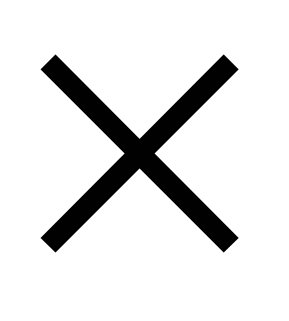 коэффициент.
коэффициент.
ВНИМАНИЕ! Все указанные величины вымышленные!
Объяснение нового материала:
В
 любом диапазоне ячеек текущего листа введём произвольные числа - это и будет массив. Покажем порядковые номера чисел в рядом стоящем столбце.
любом диапазоне ячеек текущего листа введём произвольные числа - это и будет массив. Покажем порядковые номера чисел в рядом стоящем столбце.
-
1
8,2
2
5,09
3
12
4
0,88
5
66
6
43
7
2,5
В столбце А введем в произвольном порядке любые номера от 1 до 7, можно повторяющиеся. 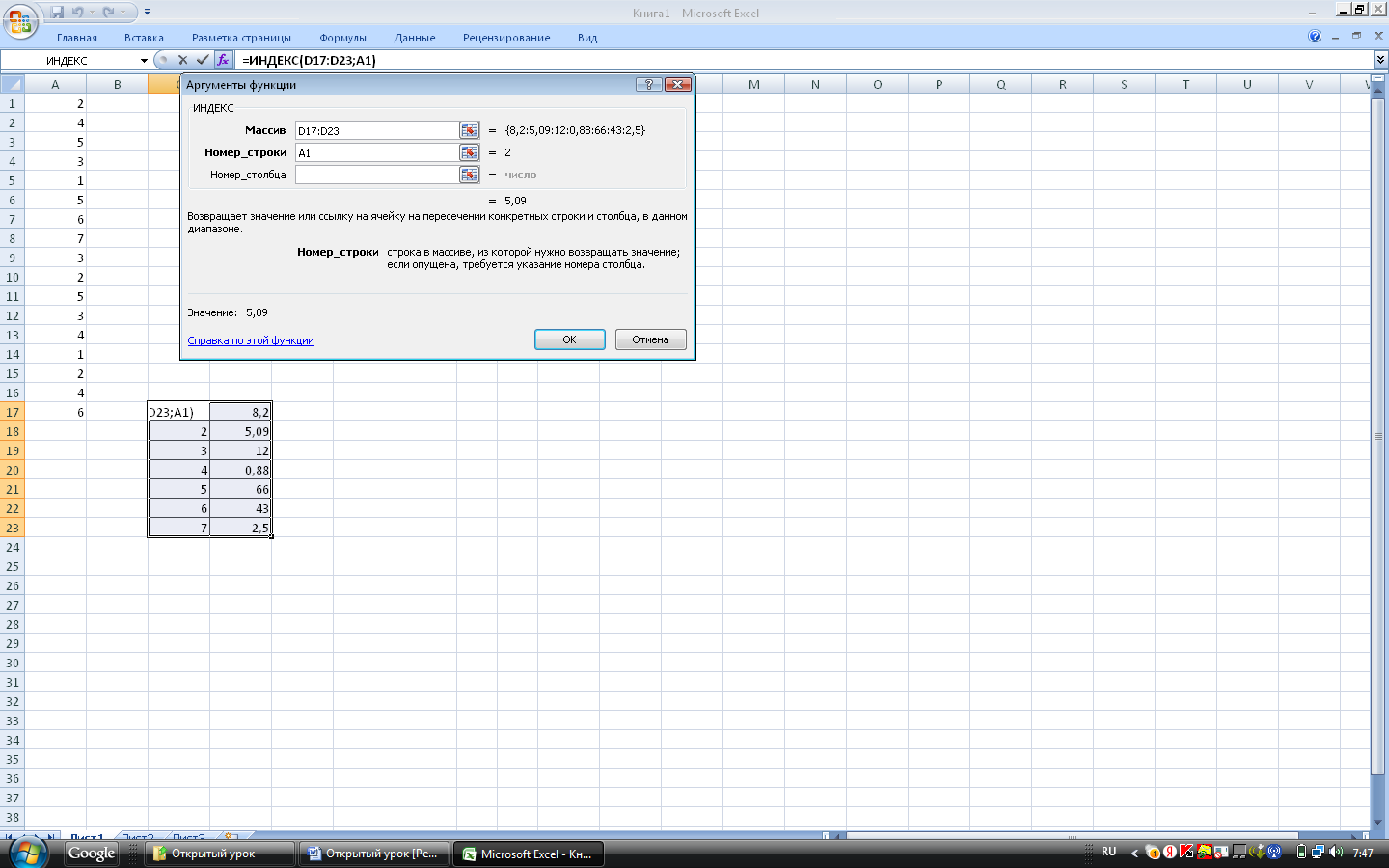 Теперь осуществим выборку элементов из массива, согласно индексам, расположенным в столбце А. Для этого выбираем ячейку В1, куда введём формулу с помощью мастера функций;
Теперь осуществим выборку элементов из массива, согласно индексам, расположенным в столбце А. Для этого выбираем ячейку В1, куда введём формулу с помощью мастера функций;
F(x)-Ссылки и массивы-ИНДЕКС-Массив; №строки; №столбца- откроется окно, через которое введём диапазон массива и адрес индекса. В полученной формуле фиксируем адреса диапазона (абсолютные адреса начала и окончания) массива и копируем формулу вниз до конца номеров. В столбце В появятся числа, соответствующие порядковому номеру, указанному в столбце А. Если изменять значения в заданном массиве, то автоматически изменятся соответствующие значения в столбце В,
Переходим к созданию тарификационной ведомости.
Загрузите из файла Тарификация.xls подготовленную на предыдущем уроке электронную таблицу с заполненными полями (см. Приложение 2 «Заготовка таблицы»).
Дано:
-
Фамилия И.О. учителя;
-
Предмет;
-
Категория учителя в виде разряда (10, 11, 12, 13, 14);
-
Нагрузка учителя за месяц;
-
Доплаты в % за проверку тетрадей и (или) за классное руководство и (или) за кабинет и (или) за вредность;
-
Таблица коэффициентов для вычисления оплаты за ставку;
-
Минимальная заработная плата - 3250руб.
Найти:
-
Коэффициент в соответствии с категорией;
-
Оплату за ставку - оплата 72 часов в месяц;
-
Оплату за нагрузку;
-
Доплаты в рублях;
-
Оплату по тарифу (заработную плату).
Ставка учителя составляет 72 часа в месяц, т.е. 18 часов в неделю. Оплата за ставку зависит от категории учителя. Существует 5 категорий: высшая, первая, вторая, третья и нулевая. Каждой категории соответствует свой разряд от 14 до 10 и свой коэффициент расчёта оплаты труда, которые отражены в таблице.
-
Категория
Разряд
Коэффициент
не используется
1
0
не используется
2
0
не используется
3
0
не используется
4
0
не используется
5
0
не используется
6
0
не используется
7
0
не используется
8
0
не используется
9
0
нулевая
10
2,06
третья
11
2,8
вторая
12
3
первая
13
3,7
высшая
14
4,2
Оплата за ставку равна минимальной заработной плате умноженной на соответствующий коэффициент.
Для автоматизации расчёта организуем массив коэффициентов, в котором индексами будут выступать разряды. MS Excel допускает использование массивов, начиная с индекса 1. Поэтому дополним наш массив нулями до первого разряда (индекса).
Алгоритм расчёта:
-
В ячейку В20 поместим Минимальный размер заработной платы на текущий день, например, 3250.
-
Организуем массив коэффициентов в любом свободном диапазоне ячеек листа, например, в диапазоне Н20:Н33.
Н
20
0
1
21
0
2
22
0
3
23
0
4
24
0
5
25
0
6
26
0
7
27
0
8
28
0
9
29
2,06
10
30
2,8
11
31
3
12
32
3,7
13
33
4,2
14
-
Выбираем первую пустую ячейку столбца D (Коэффициент по разряду).
-
Вызываем мастер функций, т.е. в строке формул нажимаем на кнопку f(x), при этом откроется диалоговое окно «Мастер функций - шаг 1 из 2».
-
Выбираем функцию ИНДЕКС категории Ссылки и массивы и нажимаем на ОК. Из появившегося списка выбираем массив; номер строки; номер столбца и ОК. Переходим на второй шаг, где в текстовом поле Массив указываем диапазон массива коэффициентов Н20:Н33, для этого достаточно выделить диапазон Н20:Н33 на рабочем листе. Переходи в текстовое поле Номер_строки. Здесь указываем адрес той ячейки, которая содержит порядковый номер элемента в массиве (индекс), а это адрес D3.
-
Текстовое поле Номер_столбца не указываем, т.к. наш массив одномерный и второго индекса у него не будет, нажимаем на ОК.
-
В выбранной ячейке установится коэффициент, соответствующий категории учителя. В строке формул отобразиться формула =ИНДЕКС(H20:H33;D3);
-
Перед тем как копировать формулу, необходимо закрепить на своём месте массив коэффициентов, для этого заменяем в формуле относительную адресацию массива на абсолютную: в строке формул выбираем адрес H20 и нажимаем на кнопку F4, то же самое делаем с адресом H33. Формула примет вид =ИНДЕКС($H$20:$H$33;D3). Закрепим формулу клавишей Enter.
-
Вернёмся на ячейку D3 и скопируем формулу для всех учителей, воспользовавшись маркером автозаполнения.
-
Вычисляем Оплату за ставку (См. приложение 3):
Оплата за ставку=Минимальная заработная плата×Коэффициент. Для этого выбираем первую пустую ячейку столбца «Оплата за ставку», т.е. F3 и вводим формулу =B20*D3. Перед копированием формулы закрепляем в ней адрес ячейки с минимальной заработной платой. В строке формул выбираем адрес В20 и нажимаем на F4. Получаем формулу =$B$20*D3.
-
Скопируем формулу для всех учителей.
-
Вычисляем Оплату за нагрузку:
Оплату за нагрузку=Оплата за ставку:72×Нагрузка. Выбираем ячейку G2 и вводим формулу =F3/72*G3.
-
Копируем формулу для всех учителей.
-
Все процентные надбавки переводим в рубли по правилу: Надбавки за классное руководство, за проверку тетрадей и за кабинет рассчитываются от оплаты за ставку, оплата за вредность рассчитываются от оплаты за нагрузку:
-
в ячейку M3 вводим формулу =F3/100*I3 и копируем для всех учителей;
-
в ячейку N3 вводим формулу =F3/100*J3 и копируем для всех учителей;
-
в ячейку O3 вводим формулу =F3/100*K3 копируем для всех учителей;
-
в ячейку P3 вводим формулу =H3/100*L3 и копируем для всех учителей.
-
Для заполнения столбца Итого доплат:
Итого доплат=Доплата за кл.рук. в руб. + Доплата за проверку тетрадей в руб. + Доплата за кабинет в руб. + Доплата за вредность в руб
в ячейку Q3 вводим формулу: =СУММ(M3:P3).
-
Скопируем формулу для всех учителей.
-
Заполняем столбец Итого зар. Плата:
Итого зар. Плата = Оплата за нагрузку + Итого доплат, для чего в ячейку R2 вводим формулу: Формула =H3+Q3.
-
Скопируем формулу для всех учителей.
-
В следующей свободной строке выполним расчёт итога по столбцам:
-
Оплата за часы (Н);
-
Доплата за кл. рук. в рублях (М);
-
Доплата за проверку тетрадей в рублях (N);
-
Доплата за кабинет в рублях (O).
-
Доплата за вредность в рублях (P);
-
Оформляем таблицу по своему вкусу: обрамление, заливка, цвет шрифта.
Компьютерный эксперимент.
Заполнение табличек (см. Приложение 4).
-
Записать в тетрадь итоговые суммы.
-
Изменить разряд у учителя Алёшина Т.В. с 12 на 13 при этом обратите внимание на автоматическое изменение всех расчётных величин у этого учителя. Записать в тетрадь изменённые итоговые суммы.
-
У учителя Новикова М.О. изменить нагрузку с 60 часов до 88. Записать в таблицу изменённые итоговые суммы.
-
Снять у всех надбавки за кабинет. Записать в таблицу изменённые итоговые суммы.
-
Подведение итогов.
Сегодня мы научились использовать функции электронных таблиц в конкретных ситуациях, а именно для автоматизации технологического процесса предварительной расчёта заработной платы учителей.
Давайте подведём итоги.
В чём вы видите преимущества использования электронной таблицы при вычислении заработной платы учителей?
Предполагаемые выводы учащихся:
-
Составив один раз расчётную таблицу, её можно использовать много раз, изменяя входные данные.
-
Данная таблица позволяет быстро составить тарификацию учителей и проследить за тем, чтобы итоговые суммы не вышли за пределы отведённых сумм.
-
Автоматизированный расчёт облегчает труд работника и ЗНАЧИТЕЛЬНО убыстряет процесс расчёта.
Сохраните выполненные работы в своих папках. Я проверю и объявлю оценки на следующем занятии.
-
Домашнее задание.
Отработать навыки составления таблицы по заданному образцу (см. Приложение 5). Выполненную работу принести на любом электронном носителе информации.
7


